widnows10系统笔记本电脑开盖会自动开机如何解决
最近,一位用户反馈自己的windows10系统笔记本电脑关机之后,只要一开盖又会自动开机,这该怎么办呢?有没有什么好的方法可以解决此类情况呢?接下来,就随小编一起看看w10系统笔记本电脑开盖会自动开机问题的解决方法。
具体如下:
1.登录到系统桌面,右键开始菜单然后点击打开“电源选项(O)”。
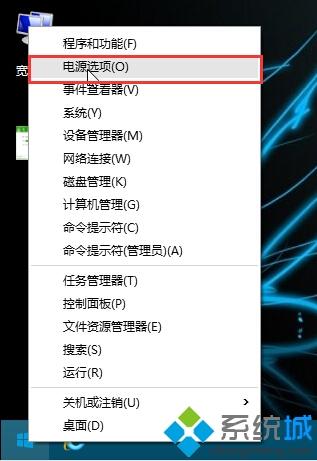
2.在弹出的电源选项窗口中,点击打开窗口左侧的“选择关闭盖子的功能”按钮。
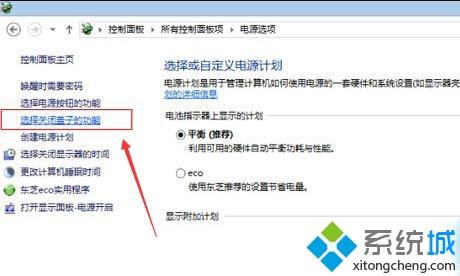
3.最后在弹出的系统设置窗口中,点击选择关闭盖子时“不采取任何操作”即可。
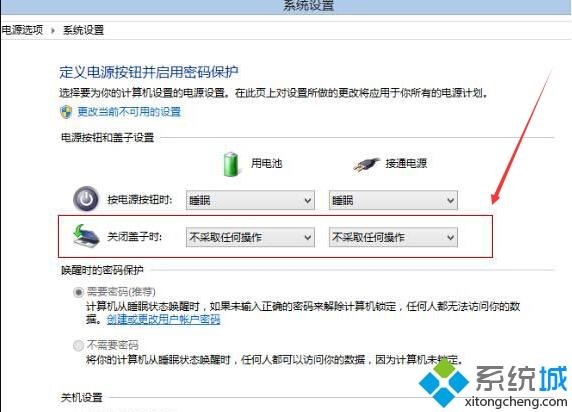
widnows10系统笔记本电脑开盖会自动开机问题的解决方法就介绍完了。更多关于win10系统的软件问题,请关注系统城:https://www.xitongcheng.com/
我告诉你msdn版权声明:以上内容作者已申请原创保护,未经允许不得转载,侵权必究!授权事宜、对本内容有异议或投诉,敬请联系网站管理员,我们将尽快回复您,谢谢合作!










